
Innhold
I denne artikkelen: Med en kompatibel spiller Med en kodekpakke Feilsøkingshenvisninger
.mkv er forlengelsen av videofilen som er kodet i et open source-format (gratis programvare) kalt Matroska. Den har flere eiendeler enn andre typer videoformater som: .avi, .mp4, .asf osv. ... Ikke desto mindre har de fleste av video-reprodusentene som er inkludert i datamaskinene ikke kodeken som gjør det mulig å lese denne videoen. type fil, og derfor indikerer spilleren at det er en "ukjent fil" eller en "fil som ikke kan leses". Men dette problemet kan løses enkelt ved å lese trinnene nedenfor, slik at du kan glede deg over å lese denne typen filer på datamaskinen din (PC eller Mac).
stadier
Metode 1 Med en kompatibel reprodusent
-
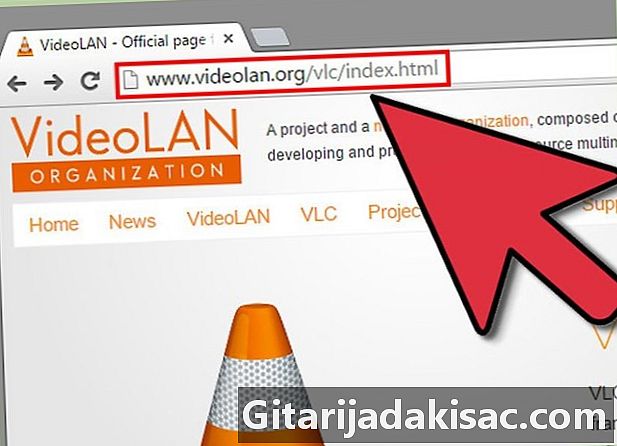
Velg en gratis mediaspiller med kodeken som trengs for å spille av .kvkv-filer. Det er flere på internett for gratis nedlasting. Noen er godt designet, noen ganger enda bedre enn de som er installert som standard på datamaskiner. Andre, tvert imot, er ikke av god kvalitet. Hver spiller har forskjellige alternativer og varierte multimediafunksjoner. I dette tilfellet vil valget være det med den nyeste versjonen, et kvalitetsprogram (som tilbyr både brukervennlighet og muligheten til å spille av videoene dine i.mkv med minst mulig vanskeligheter).- den VLC multimediaspiller (kjent under forkortelsen "VLC") er et gratis, mye brukt og tilbyr et bredt spekter av lesealternativer. For resten av denne artikkelen vil vi anta at du bruker VLC-programvare.
- Dette programmet er heller ikke den eneste spilleren som er egnet for å lese denne typen filer. Når du må velge riktig avl, får du mange muligheter, og blant dem er mange identiske når det gjelder bruk. Media Player Classic (MPC) og MPlayerX er kvalitetsprogramvare.
-
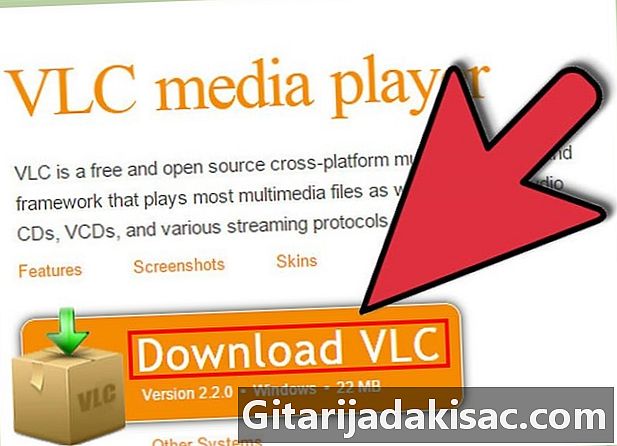
Overfør programmet og installer det på datamaskinen din. Til tross for det som er blitt sagt tidligere, vil dette trinnet være likt for omtrent all programvare. For å kunne velge den valgte spilleren, besøk en anerkjent og sikker webside - http://www.cnet.com er en sikker nedlastingsside og har et stort antall brukere. I tillegg er den sammensatt av et bredt utvalg av programvare med blant annet VLC. Hvis du bruker denne websiden, skriver du inn "VLC Player" i søkefeltet, og en liste over nedlastingslenker vises. Last ned programvaren og installer den deretter på PCen ved å følge instruksjonene trinn for trinn.- For å gjøre denne programvaren enklere å bruke, oppretter du en snarvei på skrivebordet. Du vil miste mindre tid på å søke etter det. Det er bra hvis du ikke er en stor ekspert på nye teknologier.
- Vær oppmerksom på versjonen av programvaren du installerer. VLC har forskjellige versjoner, avhengig av om du bruker Mac eller Windows.
-

Start VLC. Etter installering av programvare, start den. Du kan bli bedt om å bekrefte utveksling av data mellom programvaren og internett. Et vindu med svart bakgrunn og i midten skal et oransje ikon i form av et oransje plott vises. Som et resultat vil du kunne bruke alle funksjonene som tilbys av VLC, spesielt avspilling av videofiler. -
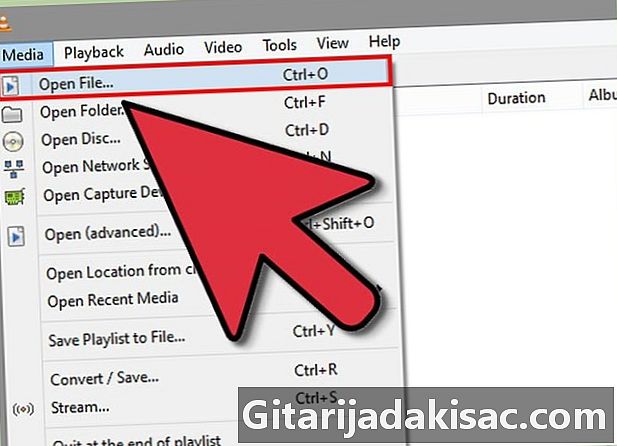
Velg videofilen. Trykk på alternativet "Media" på verktøylinjen øverst i programvarevinduet. Velg deretter "åpne en fil". Finn og velg videoen. Vanligvis fungerer.mkv-filene uten problemer.- Vær forsiktig - punktene ovenfor gjelder bare Windows-versjonen av VLC.
- VLC leser nesten alle .mkv-filer, men det har vært noen problemer med visse typer.mkv-filer, inkludert et kompresjonsformat kalt "Ekte video". Hvis dette også er tilfelle for deg, bør du vurdere å velge et annet program.
Metode 2 Med en kodekpakke
-
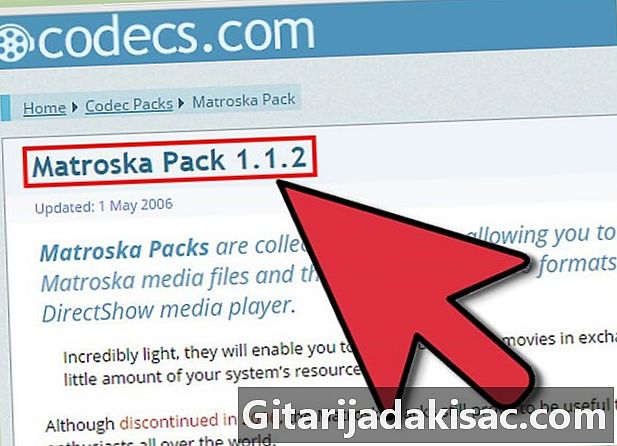
Analyser fordelene og ulempene med codec-pakker (den forkortede formen for "codec-dekoder"). Dette er verktøy for koding eller dekoding av lyd- eller videofiler. For dette tilfellet trenger du en kodek for å lese files.mkv. Fordelen for deg er at det er mange "gratis codec-pakker" på internett, og det er like mange for .mkv-filer som for andre typer multimediafiler. Disse typene codec-pakker har mange fordeler og ulemper som andre metoder for å lese .mkv-filer ikke har.- Fordelene: Som antydet ovenfor, består kategorien av pakken vi leter etter stort sett av videokodeker (ikke bare .mkv-formatet). Dette betyr at du vil kunne lese flere typer videofiler så snart codec-filen er overført og installert. Hvis nedlastingskildene til videoene dine er forskjellige fra hverandre, vil du laste ned en komplett codec-pakke slik at du har nødvendige kodeker for de forskjellige typene videofiler du vil laste ned.
- Ulemper: Kodeker er på en måte verktøyet for tvangslesing av en videofil som henger. I mange tilfeller fungerer disse kodekerne, men hvis målet ditt er å lese bare en fil, vil du ha et stort antall kodeker som ikke vil tjene deg, og som vil gjøre at du mister plassen på harddisken. . Hvis du noen gang trenger å lese en fil, men ingen av kodekene i pakken ser ut til å løse problemet ditt, vil det være ganske komplisert å forstå hvor nøyaktig problemet kommer fra, blant alle kodekene du har i pakke.
-
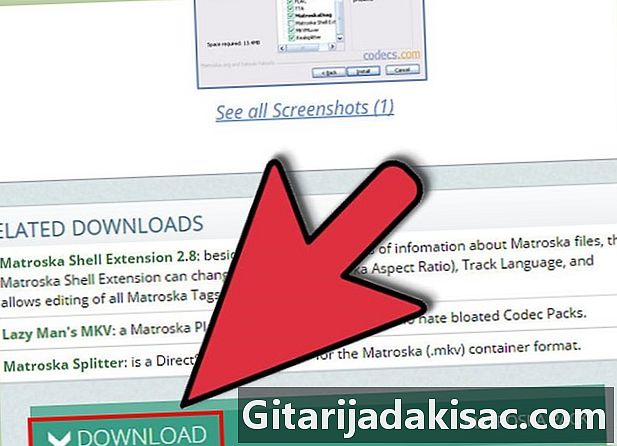
Overfør og kjør installasjonsfilen for den tilsvarende pakken. Last ned og installer en passende codec-pakke. Hvis du velger å laste ned en codec-pakke, bør du presse deg til å lete etter en pakke som både er sikker, anerkjent og viktigst av alt å lese .mkv-filer. På den offisielle siden til Matroska anbefales det "Combined community codec pack (CCCP)" for datamaskiner som kjører Windows. Det mest fornuftige valget for datamaskiner er "K-Lite" -pakken. Denne kodekpakken er gratis nedlasting på "codecguide.com". Velg den som inneholder kodekene som interesserer deg, og installer den deretter ved å lese instruksjonene som vises på skjermen.- Mac-maskiner ser ut til å være mer vellykkede fordi du bare trenger å installere en kompatibel spiller. Perian er et open source-prosjekt som legger til videofunksjoner (inkludert .mkv-filavspilling) til Quick Time Player. Denne komponenten vil fungere ordentlig, men er dessverre ikke blitt oppdatert siden 2012. På prosjektnettstedet gir utviklere råd om forskjellige avspillingsprogrammer for videoinnhold: NicePlayer, VLC og MPlayer OS X.
- Merk - Avinstaller kodekpakkene som er på datamaskinen før du fortsetter med å installere en ny pakke. For å unngå kompatibilitetsproblemer, bør du vurdere å fjerne pakker som ikke er oppdaterte eller har vært på datamaskinen din i lang tid.
-

Fortsett å spille .mkv-filen på den valgte stasjonen. Når kodekpakken er installert, vil du kunne spille av videofilene dine på nesten hvilken som helst videospiller. I de fleste tilfeller tilbyr utviklerne å installere en gratis og oppdatert programvare (for eksempel VLC eller Media Player Classic). Og det selv om programvaren eller forhåndsinstallert på datamaskinen din fungerer.- Etter installasjonen kan det hende du må angi alternativet "filter". Ikke endre noe i denne menyen med mindre du er en kjenner av nye teknologier og vet hva du gjør.
- Hvis du fremdeles ikke kan lese videofilene dine, kan du prøve med lignende filer. Hvis du lykkes med å reprodusere dem, betyr det at den kommer fra selve filen (den kan være korrupt eller uleselig).
Metode 3 Feilsøking
-
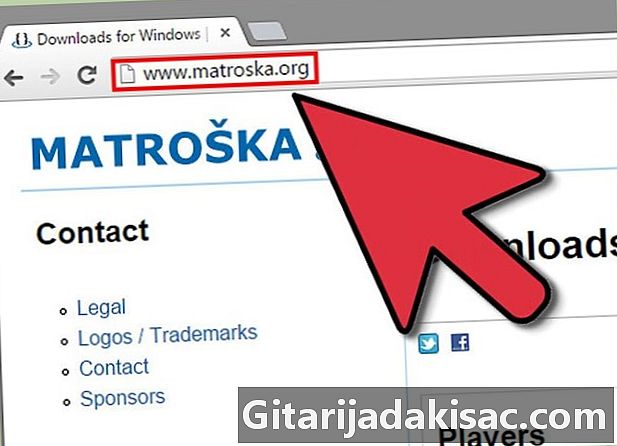
Se etter en diagnostisk programvare som vil analysere den mislykkede filen. Enhver filtype kan produsere feil når du spiller på en PC. Utviklerne av Matroska er klar over dette, og det er derfor de har integrert et gratis program på deres webside som analyserer feilene ved å lese mkv-filer. Den har tittelen "matroskadiag.exe" og søker om de installerte kodekene og filtrene er tilstrekkelige til å lese.mkv-filen. Det kan lastes ned gratis fra Matroska sin webside: matroska.org. -
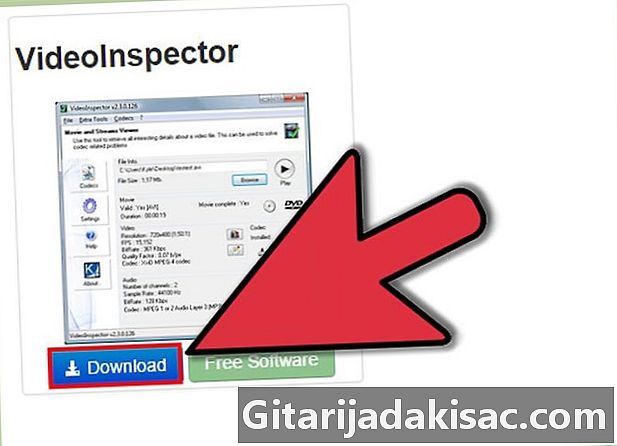
Velg et annet diagnoseprogram. Det er ikke bare programvaren som er presentert over, som kan tillate deg å diagnostisere den defekte videofilen. De fleste gratis diagnostiske verktøy skanner ikke bare filtypen. KC Software's "Video Inspector" er et gratis nedlastbart videofilanalyseverktøy fra siden afterdawn.com. -
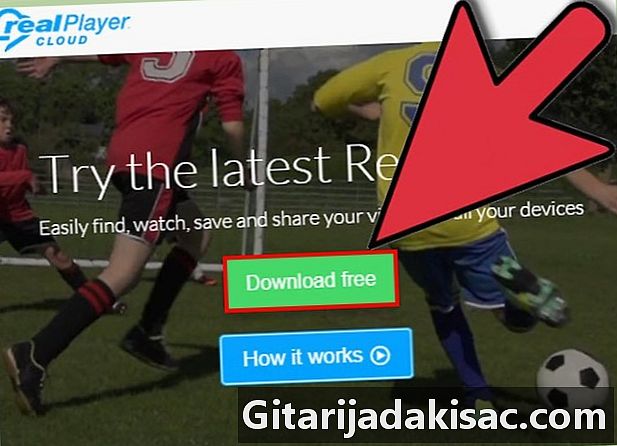
Se etter en reprodusent som er kompatibel med RealVideo. En betydelig del av problemet med .mkv-lesing bør løses av de forskjellige kodeker og kodeker. Til tross for at alt et problem gjenstår å løse og vil kreve mer enn verktøyene som er nevnt tidligere, handler det om Realvideo, en annen type videokomprimeringsformat. En mkv-fil kan konverteres til en Realvideo-fil, men i dette tilfellet kan du ha noen problemer når du prøver en normal avspilling (forklart i de foregående trinnene). Dessverre er mkv-filene som inneholder Realvideo, bare lest av programvaren Realplayer som du kan laste ned gratis fra siden: real.com.- Men hvis du ikke vil laste ned den offisielle programvaren, er det mulig å laste ned en spiller som kan spille av Realvideo-filer. Dette programmet heter "Real Alternative", og det kan fritt lastes ned fra flere kilder.